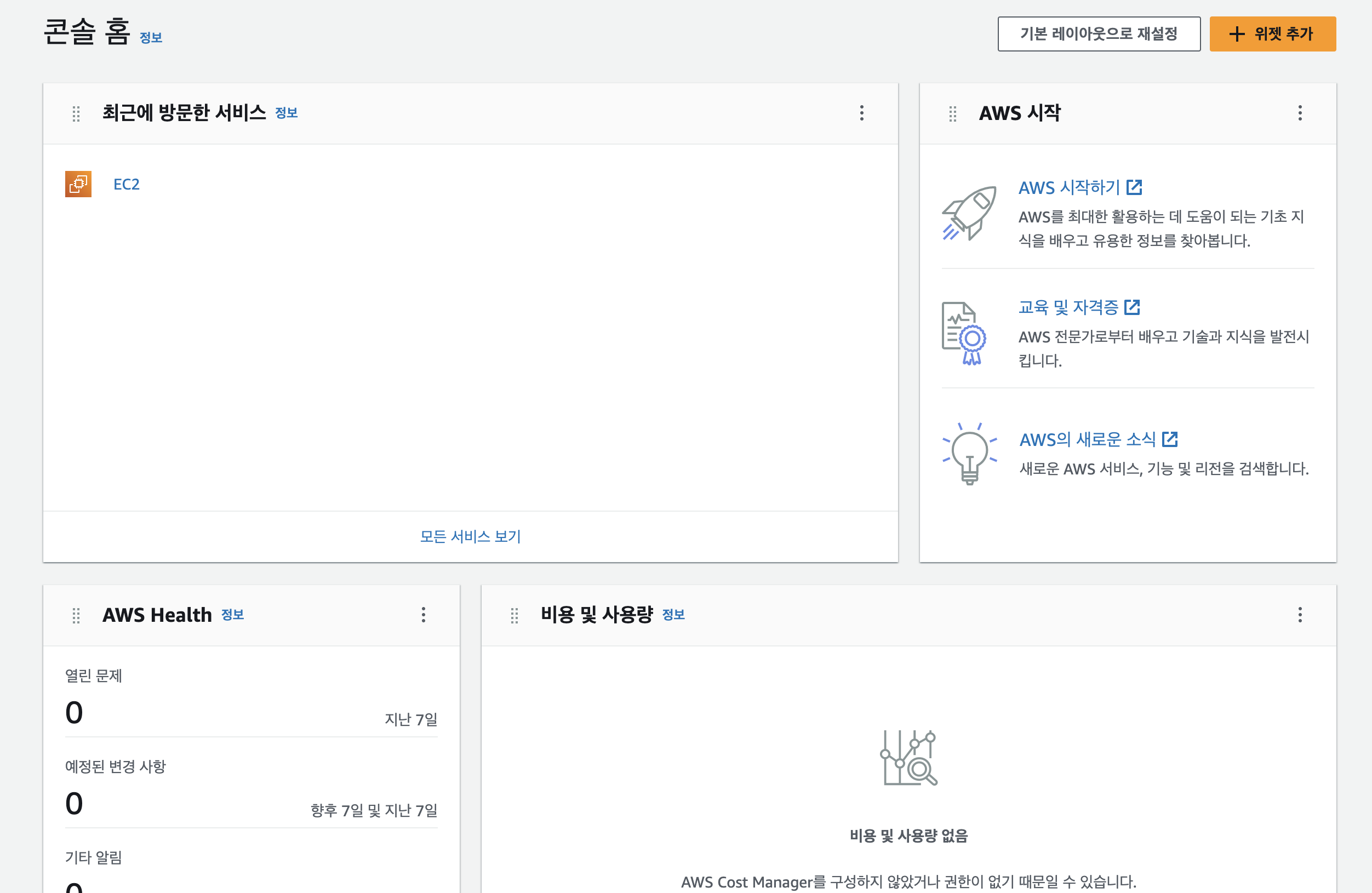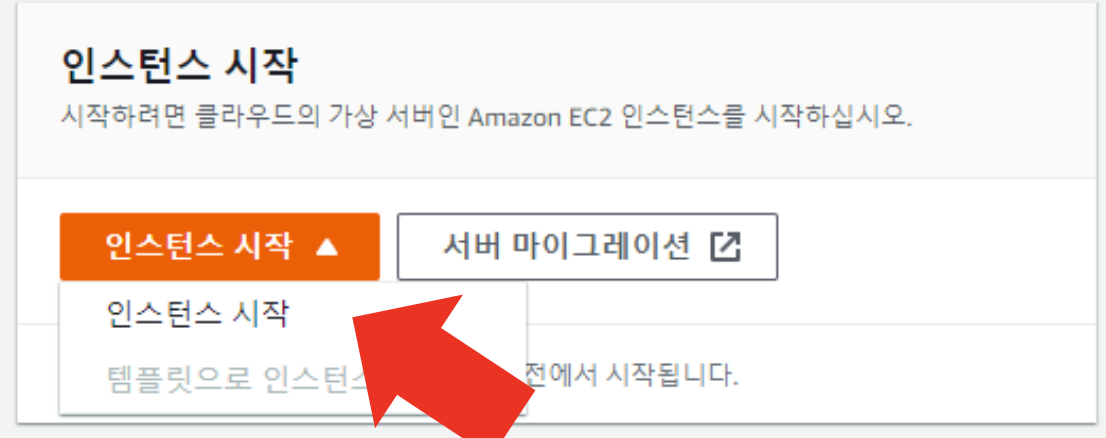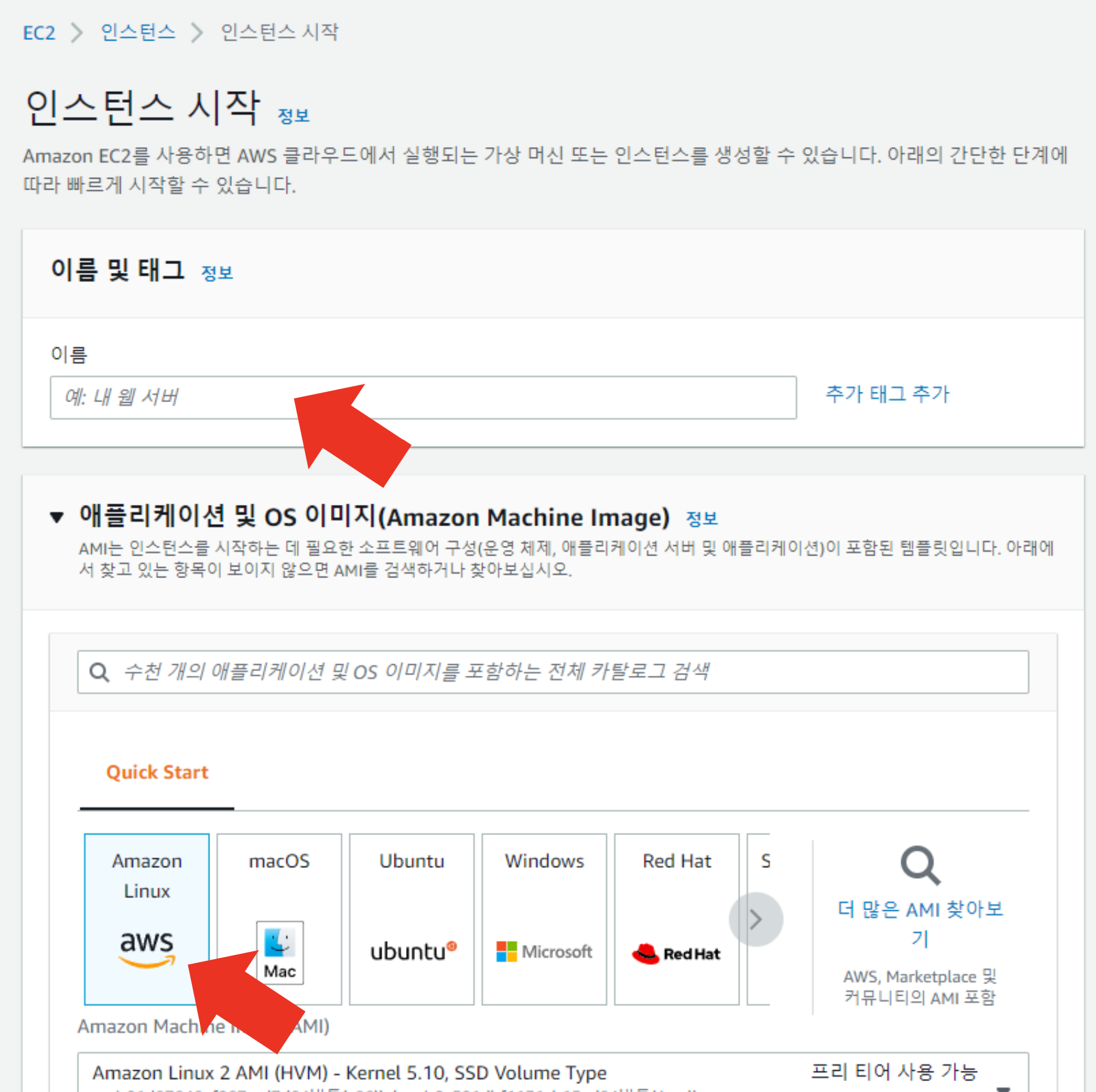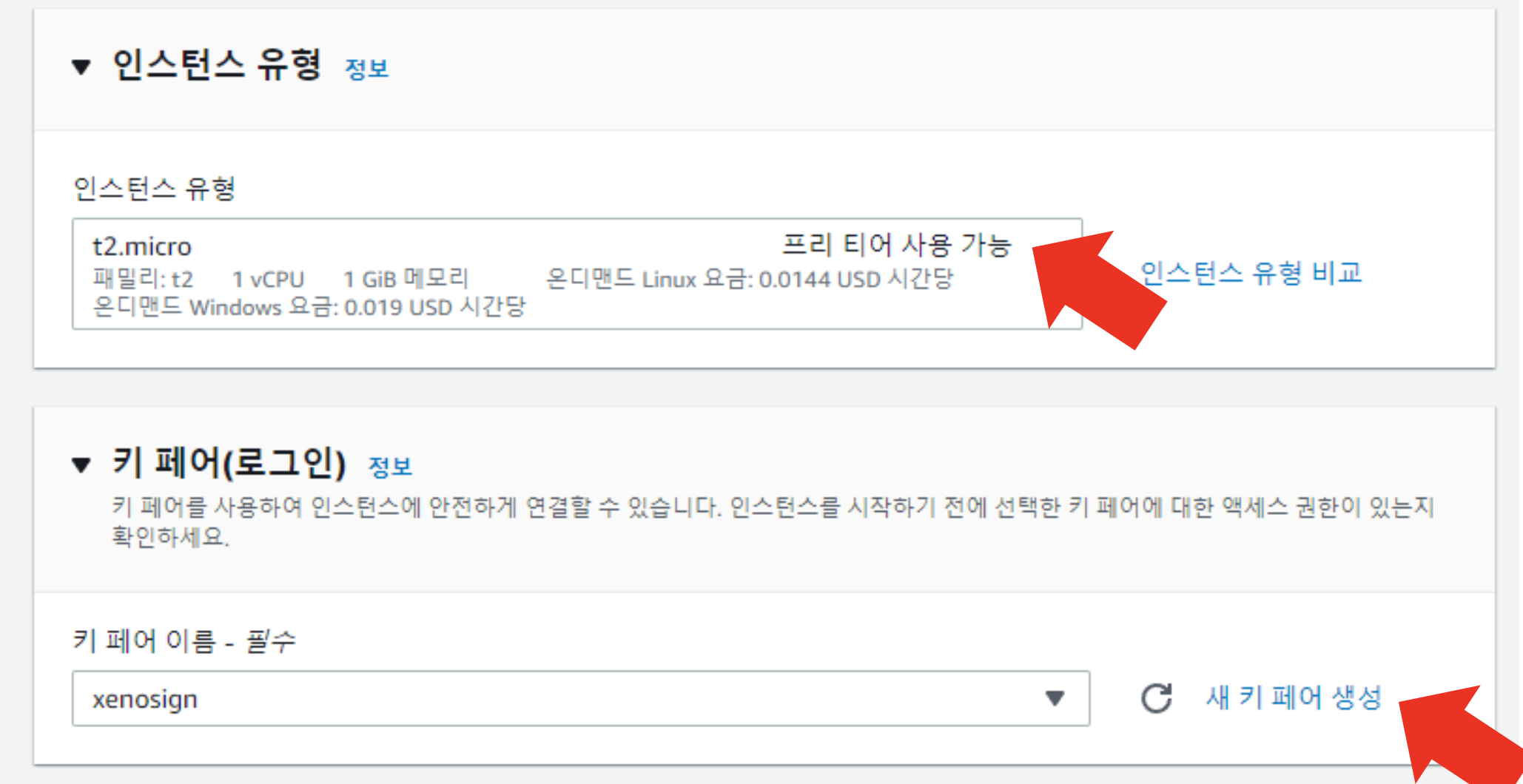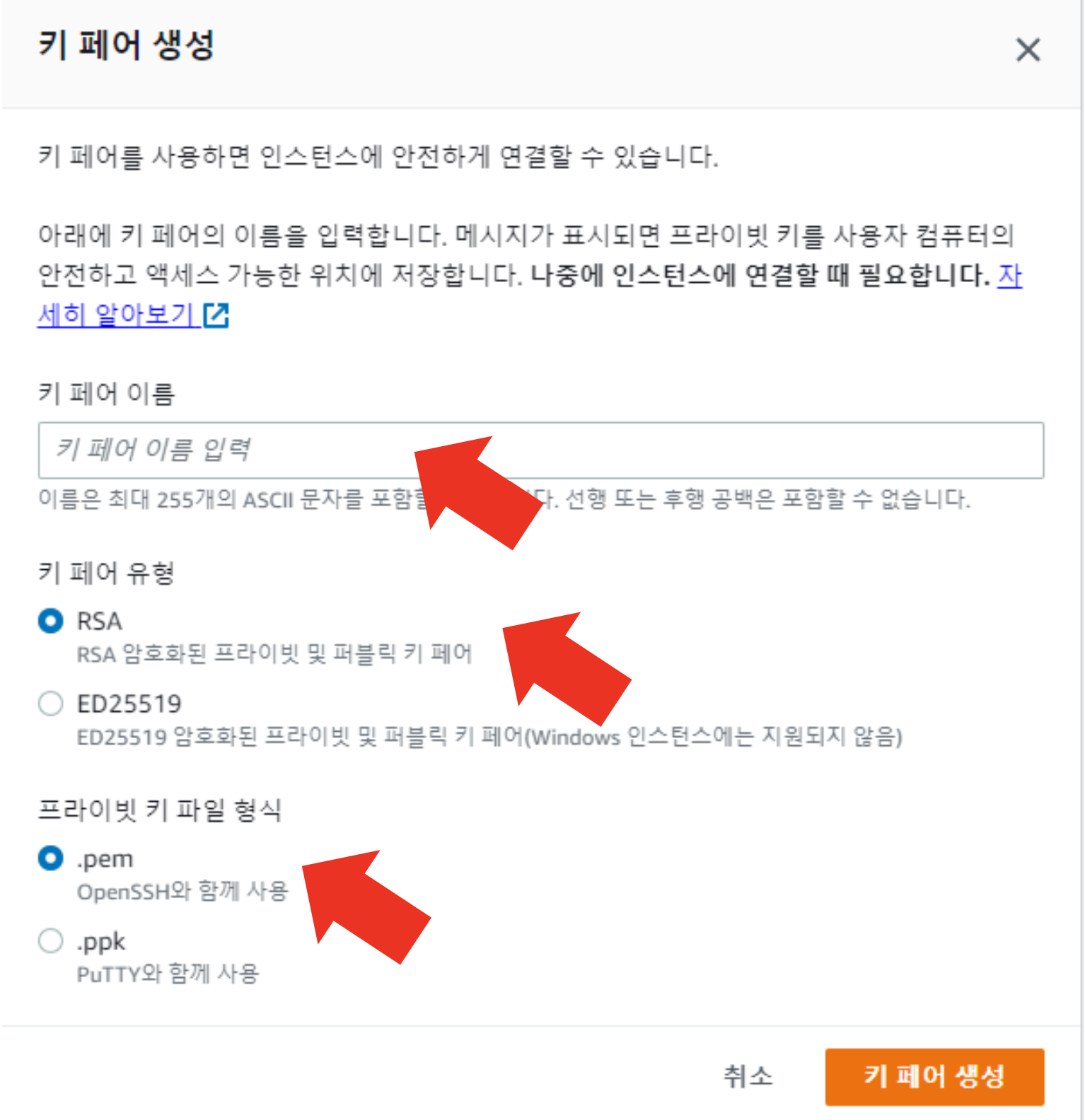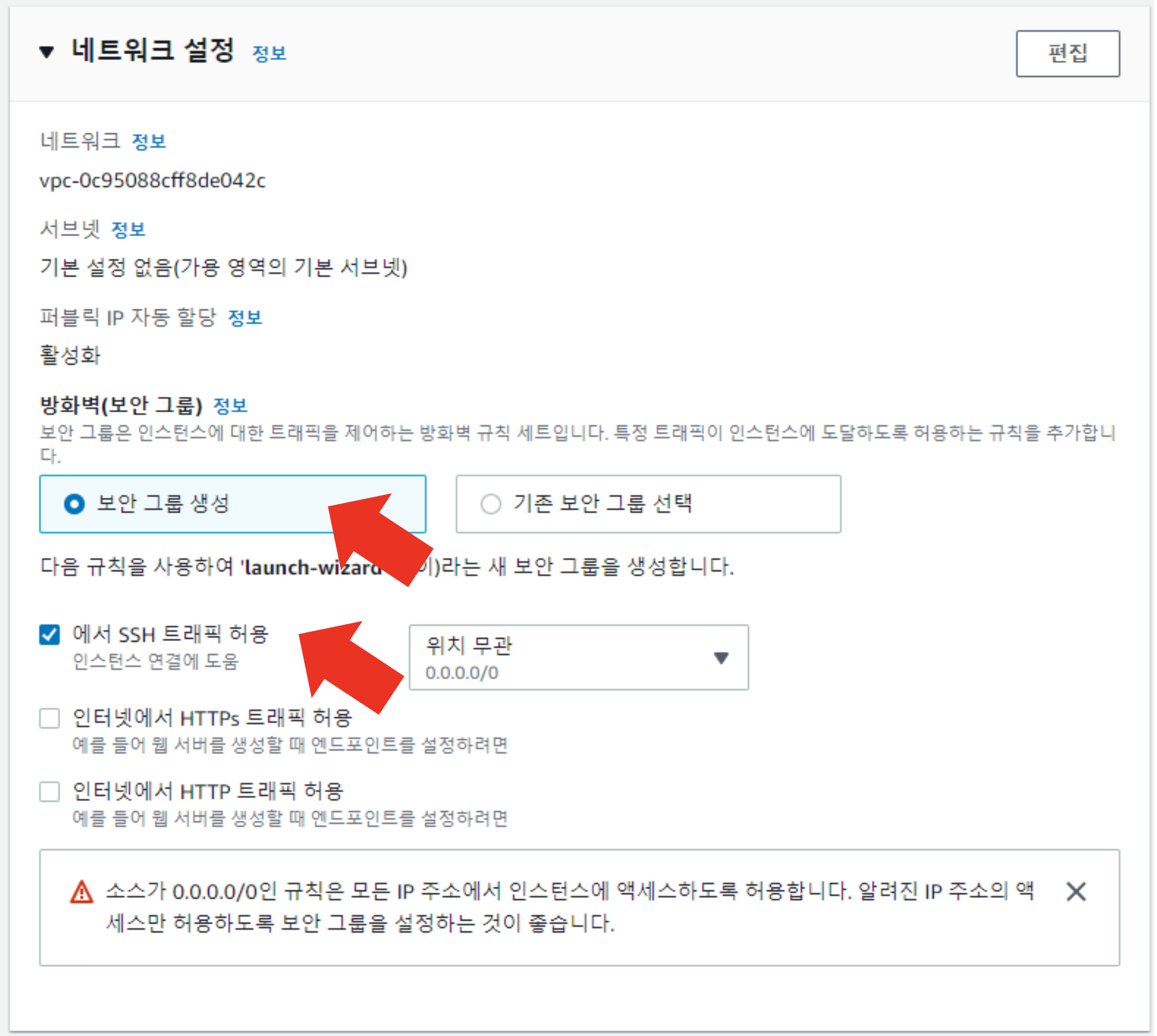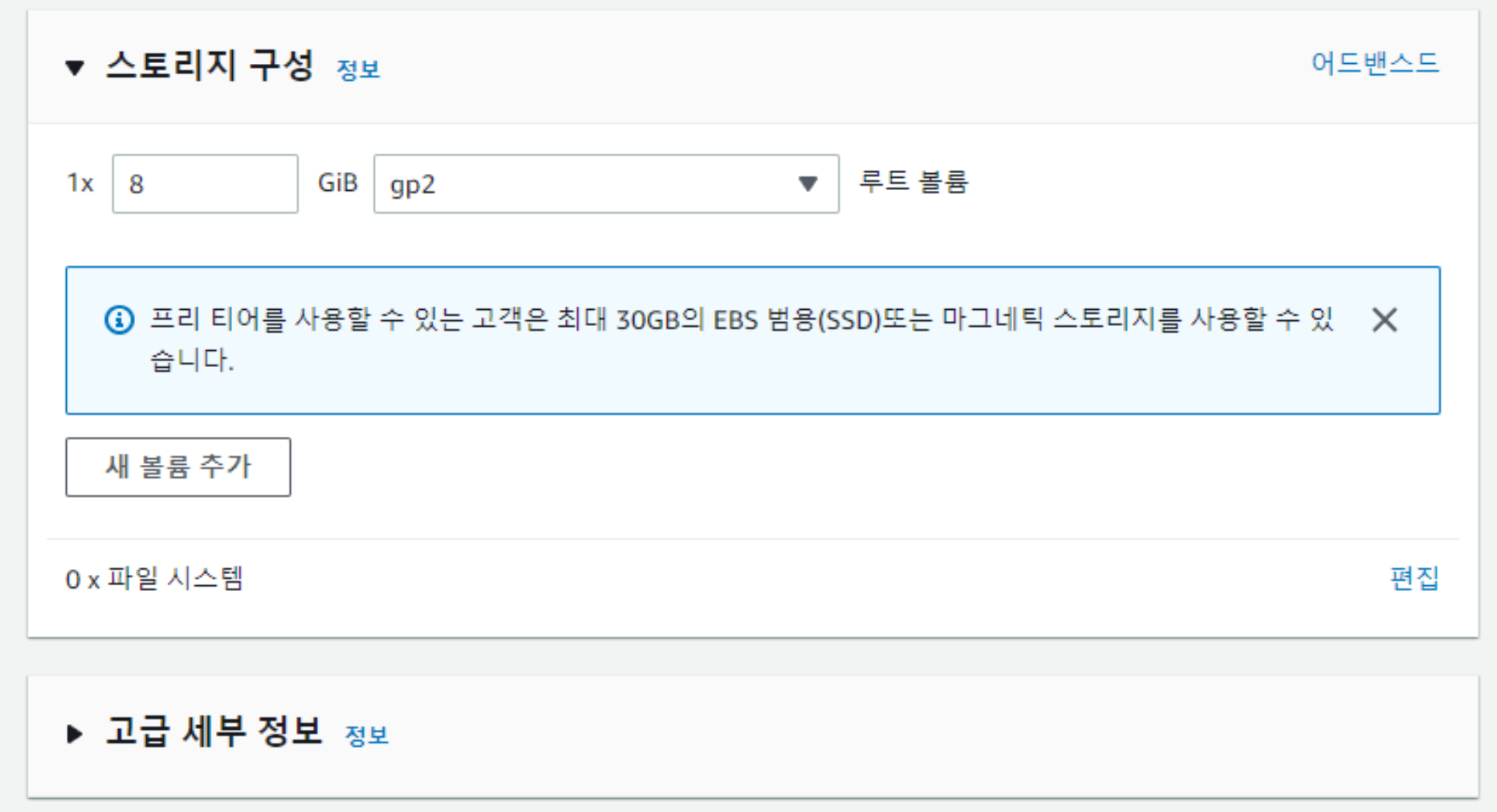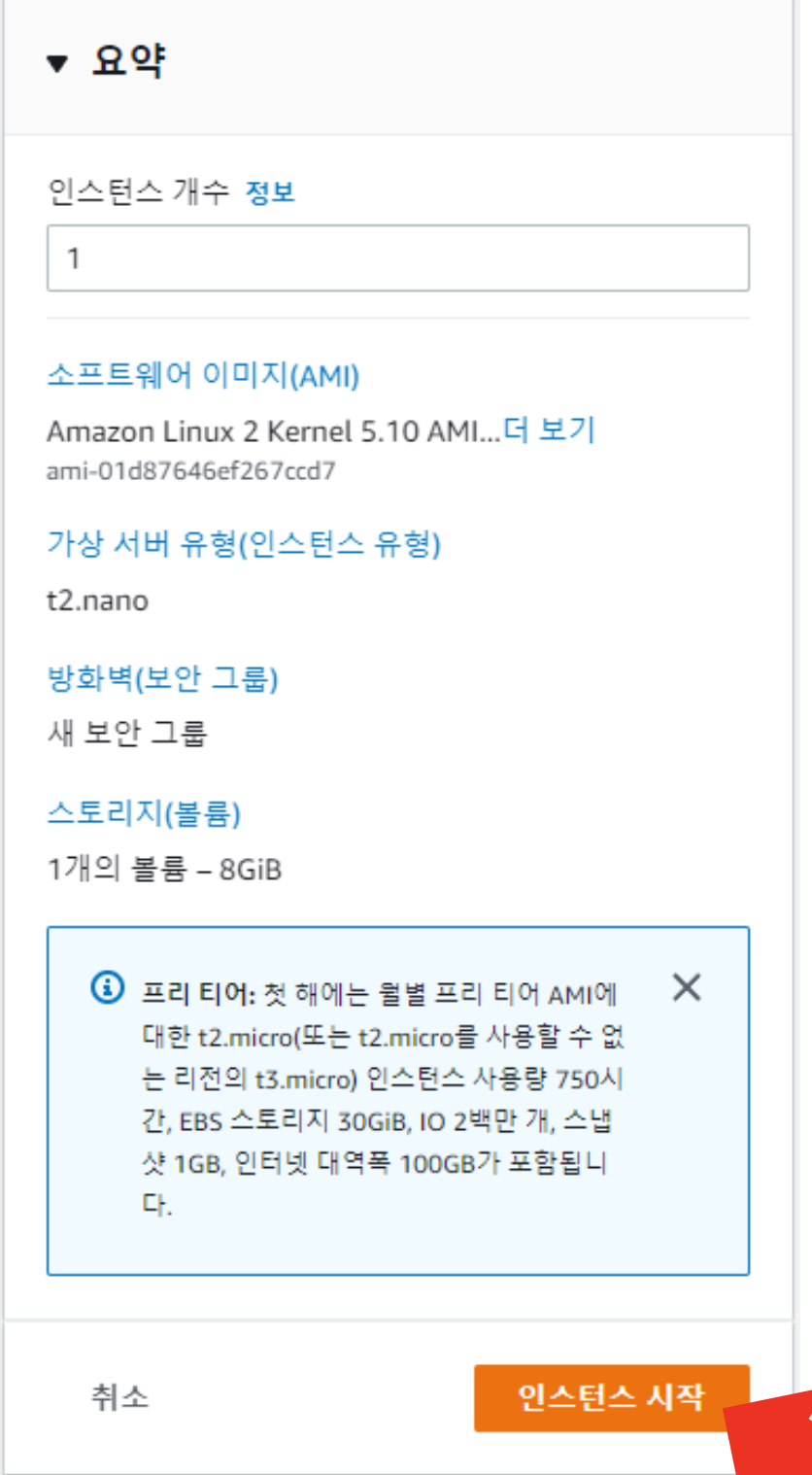1. 아마존 가입 및 스타트 경로
아마존의 제일 기본적인
EC2로 선택한다.
위치는 현재 국가인 대한민국으로 설정
인스턴스 시작
웹사이트 이름을 설정하고 aws를 선택한다.
인스턴스 유형 t2.micro 프리티어 사용가능 선택하고 [새 키 페어 생성]을 눌러 생성한다.
키 페어 이름을 정하고 나머진 그대로 생성
키 페어를 반드시 따로 폴더 안에 저장해둔다. (삭제 절대 X)
반드시 프리티어 인지 확인한다.
인스턴스 ID 글씨를 클릭해 들어간다.
퍼블릭 IP주소를 복사한다.
2. 키 페어를 따로 저정한 폴더로 이동한다.

나는 따로 aws라는 폴더를 생성해 키 페어 파일을 저장해 뒀다.
키페어 폴더에서 이제 시작하면 된다.
3. 키 페어 권한 설정하기
터미널을 이용해 키 페어에 권한을 줘야한다.
chmod 400 키페어이름.pem (키페어 권한 설정)Chmod→Change Mode • 나 | 그룹 | 전체
• Read : 4 / write : 2 / excute : 1 의 합으로 권한 표기
• 400→나한테만 읽기 권한 / 754→나는 읽기쓰기실행, 그룹은 읽기쓰기, 전체는 읽기만
4. SSH를 이용해 서버 접속
ssh -i 키페어이름.pem ec2-user@퍼블릭IP주소다음 질문에서 Yes 입력
5. Linux 인스턴스에서 Node.js를 설정하려면
에 자세히 나와 있다.
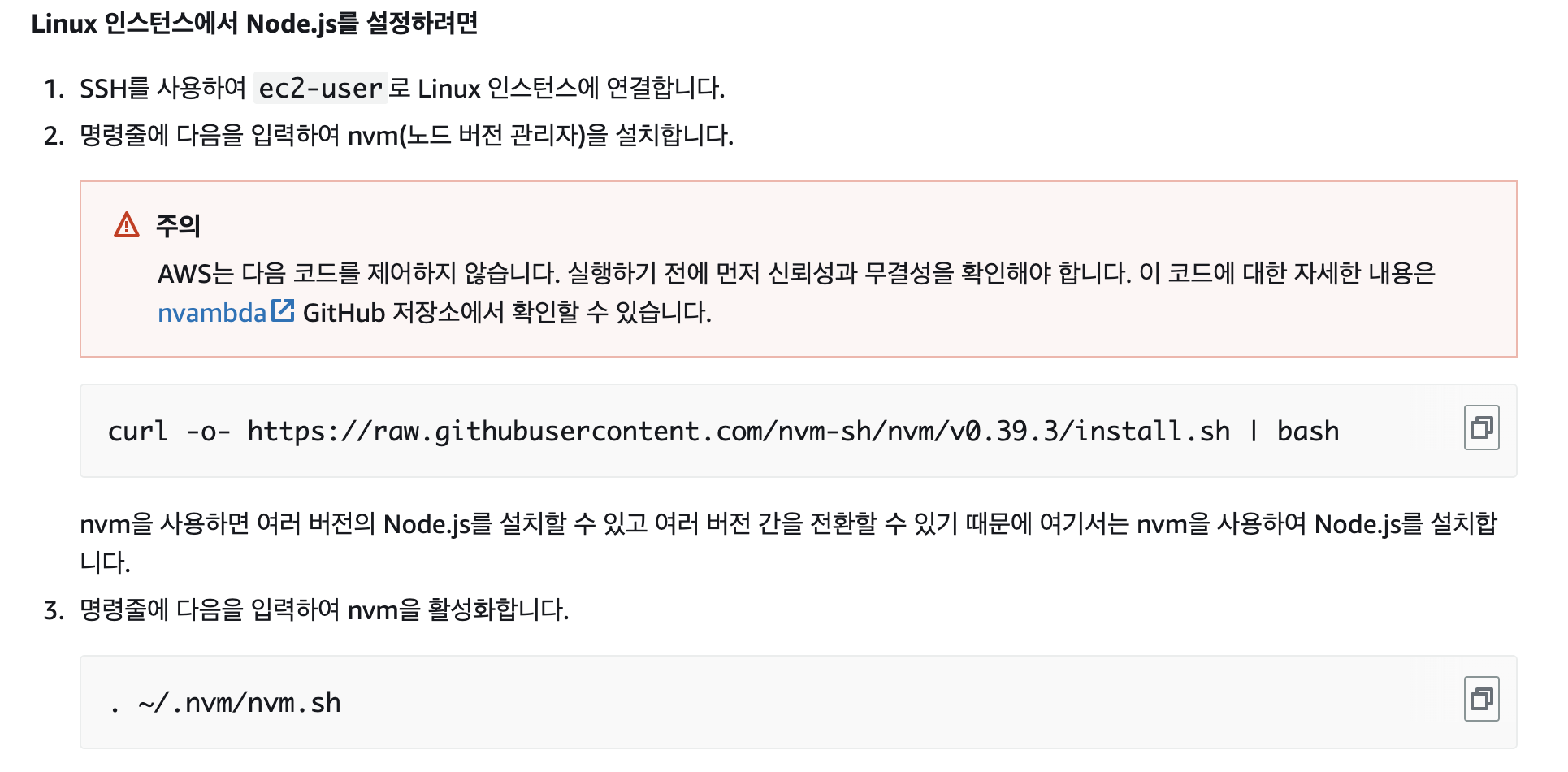
2번 -> 3번의 코드를 복붙해서 터미널에 입력해준다.
curl -o- https://raw.githubusercontent.com/nvm-sh/nvm/v0.39.3/install.sh | bash. ~/.nvm/nvm.sh6. EC2에 Node.js 설치
Nvm 으로 Node.js 16 버전 설치
nvm install 16설치 후
node -v버전 까지 확인하면 OK
7. env에 git 설치
sudo yum install git다운 로드 질문이 나오면 y 누르고 엔터
8. git 설치 버전 확인
git --version9. 배포용 폴더 생성
mkdir app //app이라는 폴더 생성
ls //파일 리스트 확인
cd app //app폴더로 이동10. 배포할 git, clone주소 복사
-
깃허브로 이동 한 후 git주소 복사하고
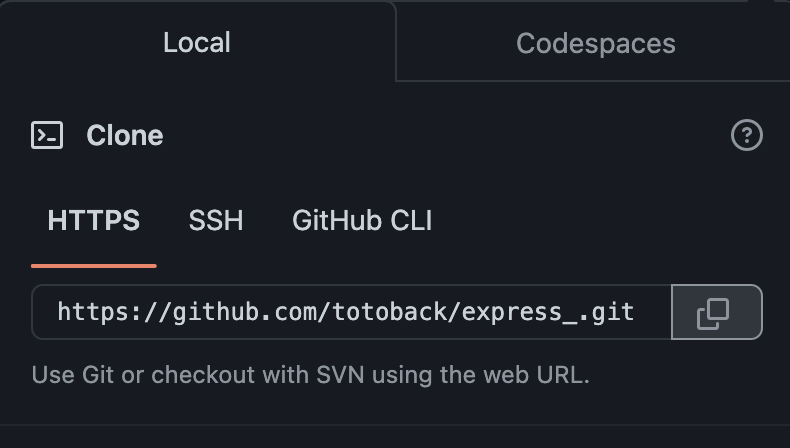
-
터미널로 이동해 클론할 프로젝트의 주소를 복사해 클론 받자
git clone https://github.com/totoback/express_.git- clone된 폴더로 이동
- cd 폴더명
11. 다시 폴더로 이동해 Node module 설치
npm i12. 실행 테스트
node app.js13. .gitignore 파일안에 .env 파일질라로 업로드
gitignore 파일 안에 .env를 추가했다면 따로 파일을 업드로 해주어야 한다.
파일질라를 설치해
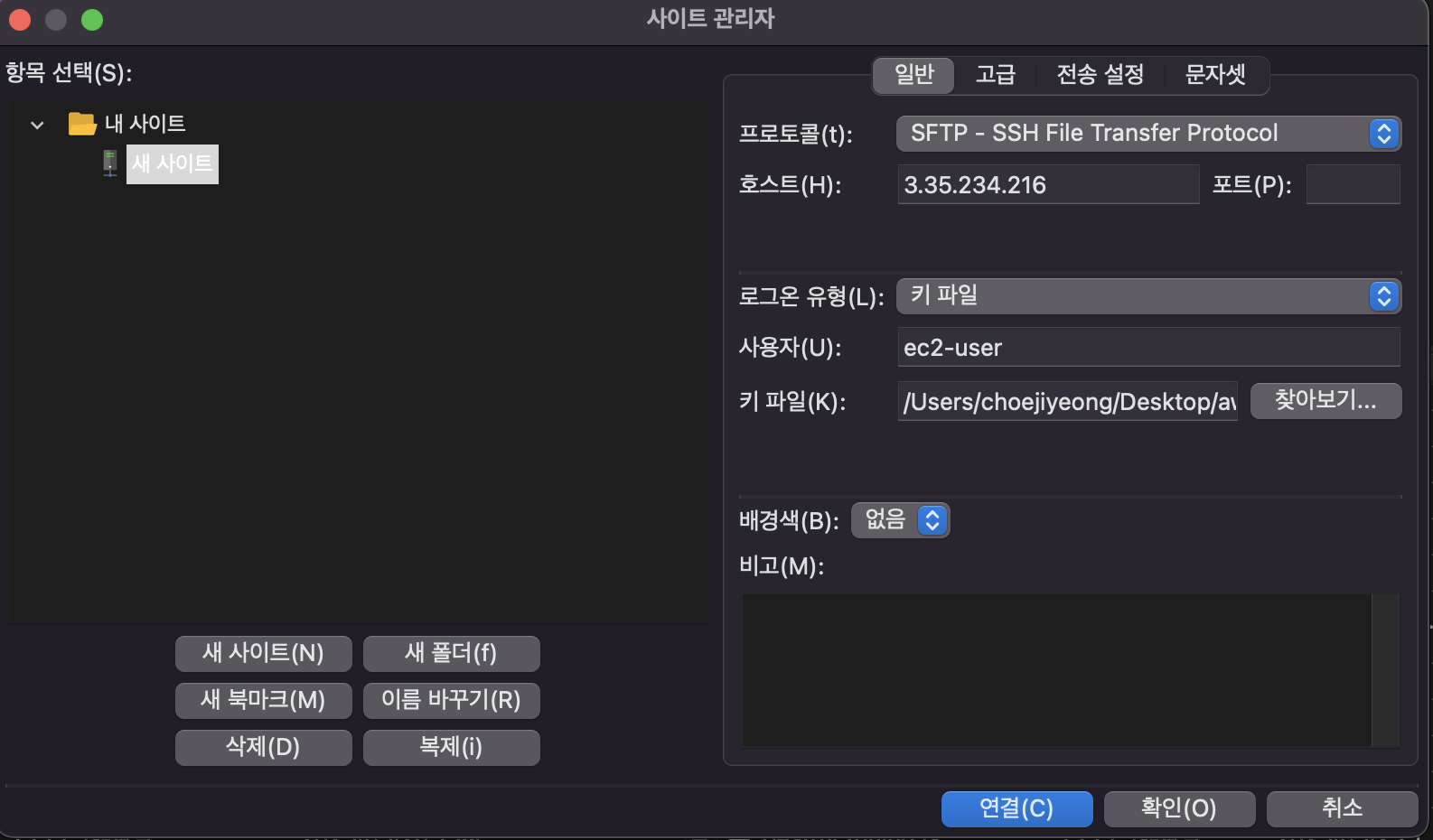
프로토콜 : SFTP를 선택
호스트 : 내 인스턴스 IP 주소 or 0.0.0.0
사용자 : ec2-user //기본값
키 파일 : 내가 저장한 키파일 업로드
14. 다시 접속하기
ls로 키페어만 있는지 확인
ssh -i 키페어이름.pem ec2-user@퍼블릭IP주소
ls으로 생성한 app파일 확인
cd app/ 이동
ls로 express_파일 확인 후
cd express_로 이동
마지막으로 node app.js로 접속하면
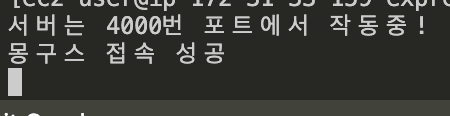
15. PM2
Node.js 프로그램의 프로세스 관리자 설치하기
npm i pm2 -g프로세스 실행하기
pm2 start 파일명프로세스 중단하기
pm2 stop 파일명
pm2 status // 표로 상태 확인 online이 정상16. 서버에 접속하기
서버 주소창에 인스턴스 IP : 4000으로 가도 접속되지 않는다.
보안 탭을 이동해 인바운드 규칙을 편집해보자.
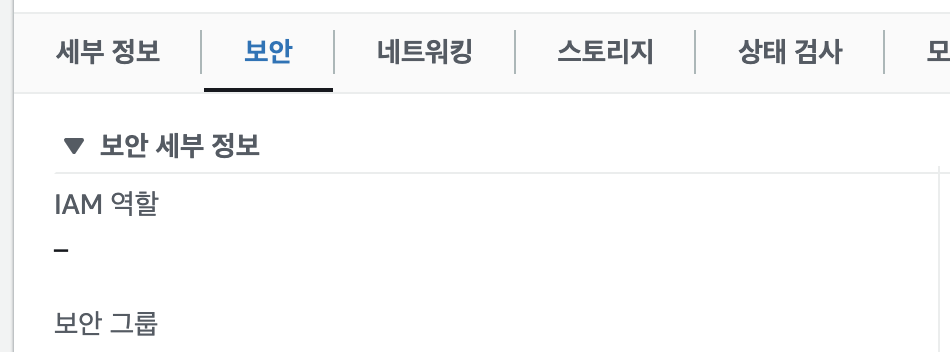
규칙 추가를 눌러 포트번호 설정후 규칙저장을 누른다.
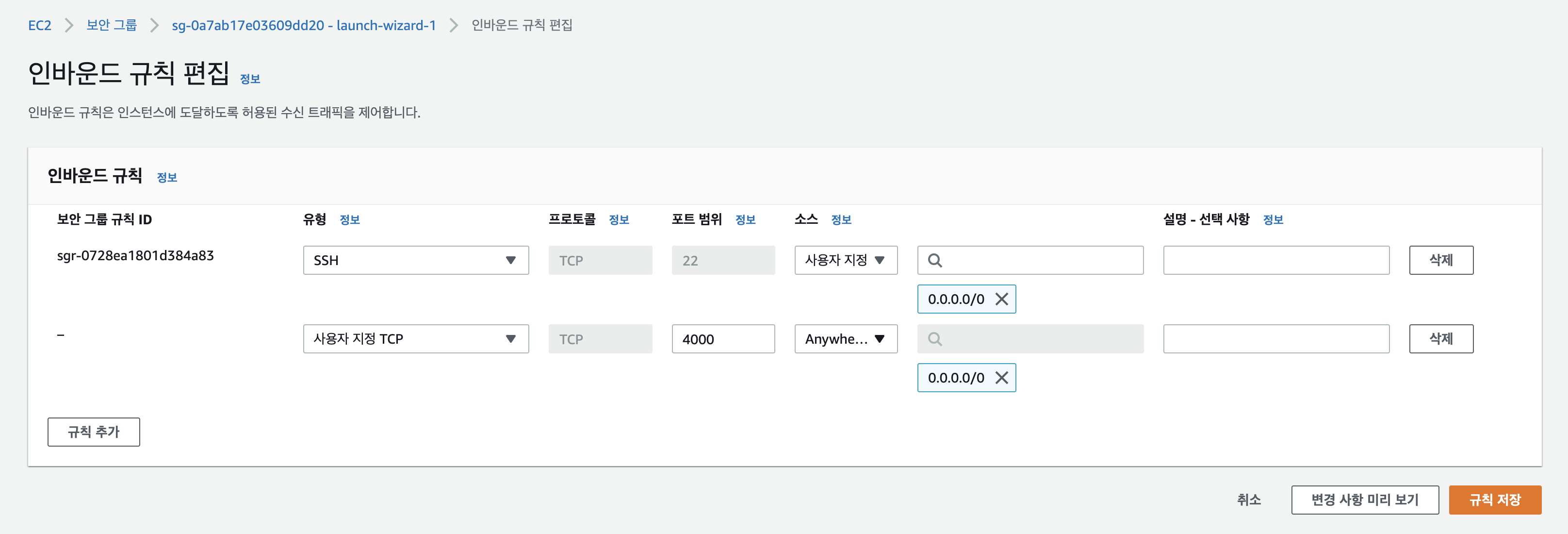
이제 진짜 접속해보자
인스턴스 IP :4000으로 접속하면
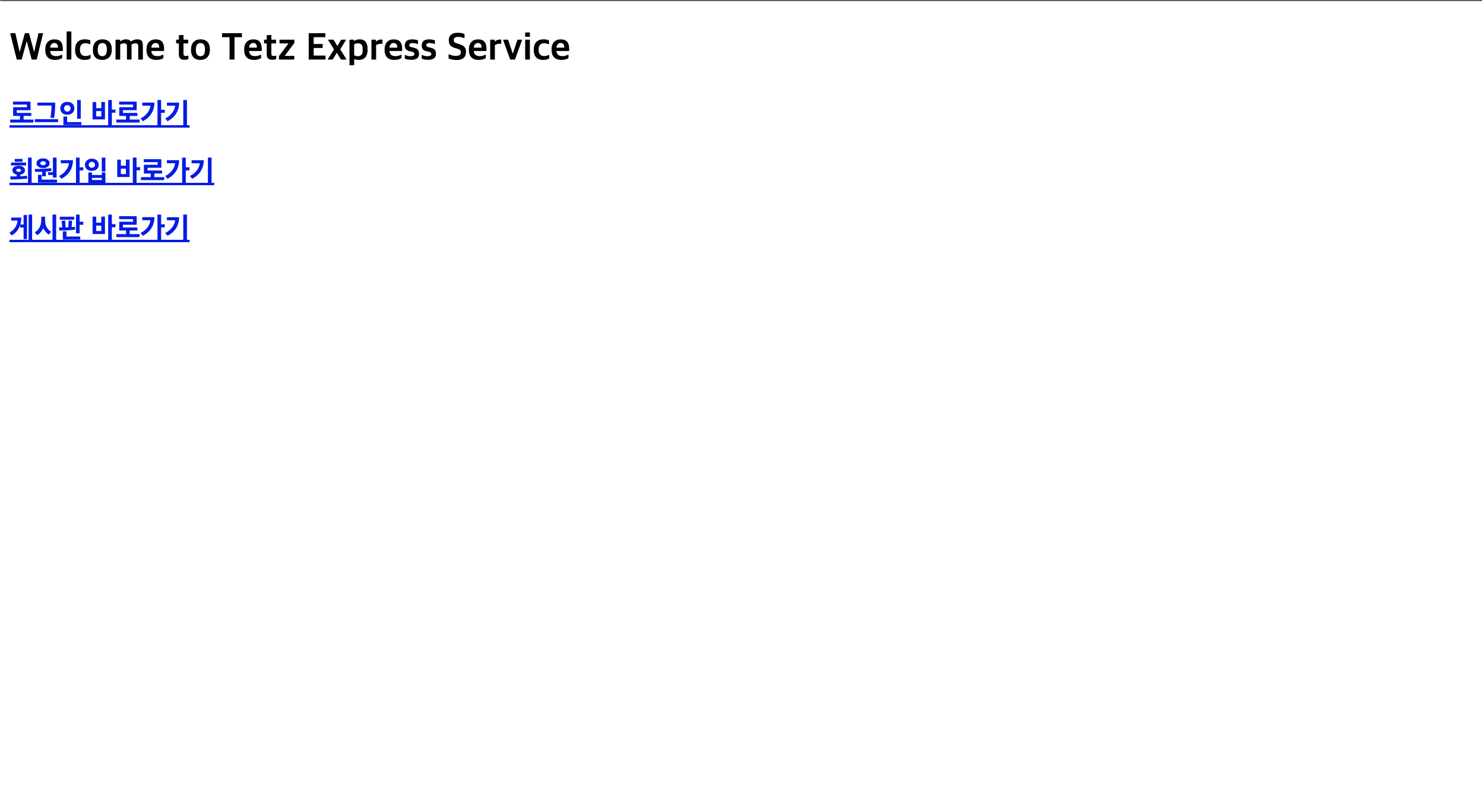
접속 성공!
17. 편리하게 작업하기
내 인스턴스로 접속해서

연결을 눌러 웹 터미널 창에서 작업도 가능하다!